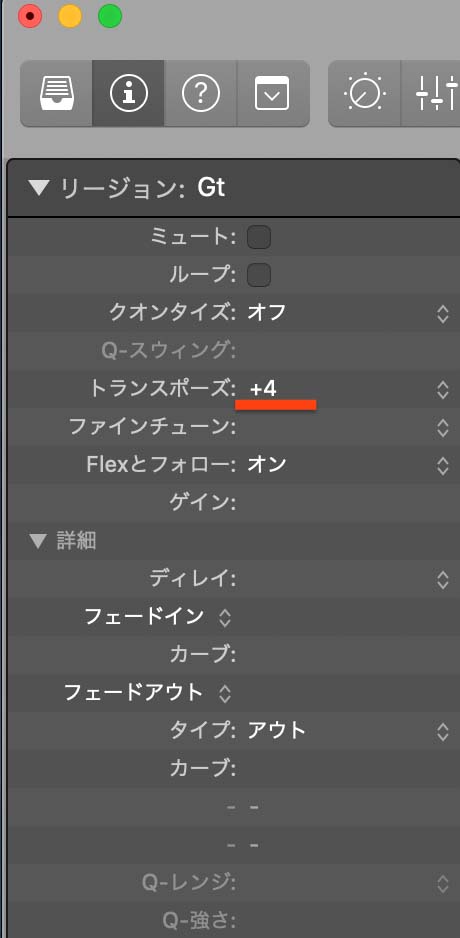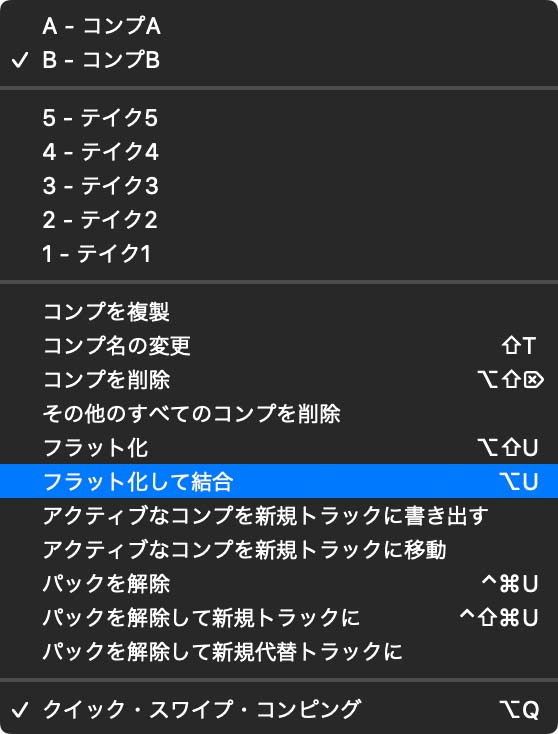Logic proでオーディオトラックのキーを変える(トランスポーズする)方法についてです(´◔౪◔)◞

ソフトウェア音源トラックだとMIDIをALL選択&上下にドラッグで一発ですが、オーディオは少しだけやり方が違います。
目次
オーディオトラックのキーをオクターブ単位で変える方法
まずはざっくりオクターブ単位でオーディオトラックのキーを変える方法です。
半音単位で変える方法は後ほど(`・ω・´)
キーを変えたいオーディオトラックを選択したら、

画面左上にある「インスペクタボタン」をクリックします。

みょーんと枠が出てくるので、一番上の「リージョン」横の三角をクリックします。

するとズラっと色々出てくるので、「トランスポーズ」の項目を探します。
試しにトランスポーズ右端の上下三角ボタンのところをクリックしてみます。

すると、+12や-24などの数字がでてきます。
選択すると±12ごとに1オクターブ上下にオーディオトラックの音が変わります。
例えばギターのオーディオトラックを+12に移調して書き出してみたファイルがこちら。
再生音量にお気をつけください!
音質はともかく(笑)しっかりオクターブ上に移調(トランスポーズ)する事ができました(´◔౪◔)◞
±1単位でトランスポーズする方法
もっと細かく半音単位でトランスポーズしたい場合も当然あると思います。もちろんできます。

先ほどいじったインスペクタ画面を拡大した画像です。

矢印あたりをクリックして上下にドラッグしてみます。

すると、1単位(半音単位)でプラスマイナスにトランスポーズできます。
何も書いてないので気づきにくいですが、ここでできます。
+4トランスポーズしてみた音源がこちら。
再生音量にお気をつけください!
しっかり+4(2度上)にギタートラックだけ移調しました(`・ω・´)
トランスポーズがいじれない時
この方法でもトランスポーズをいじれない場合、オーディオトラックが一つに結合されているか確認してください。

オーディオトラックのリージョンにテイクが複数あってコンプの状態になっていると、トランスポーズはできません。
 コンプになっているとリージョン左上に文字が出てきます
コンプになっているとリージョン左上に文字が出てきます
この状態になっていたら赤線部分の英文字(このファイルではB)をクリックします。

「フラット化して結合」などをして一つのオーディオファイルにまとめてから試してみてください!
まとめ
MIDIだけでなくオーディオトラックも簡単にキー変えができます。
demo作成の時にとても便利です(`・ω・´)
最後までお読みいただきありがとうございました!